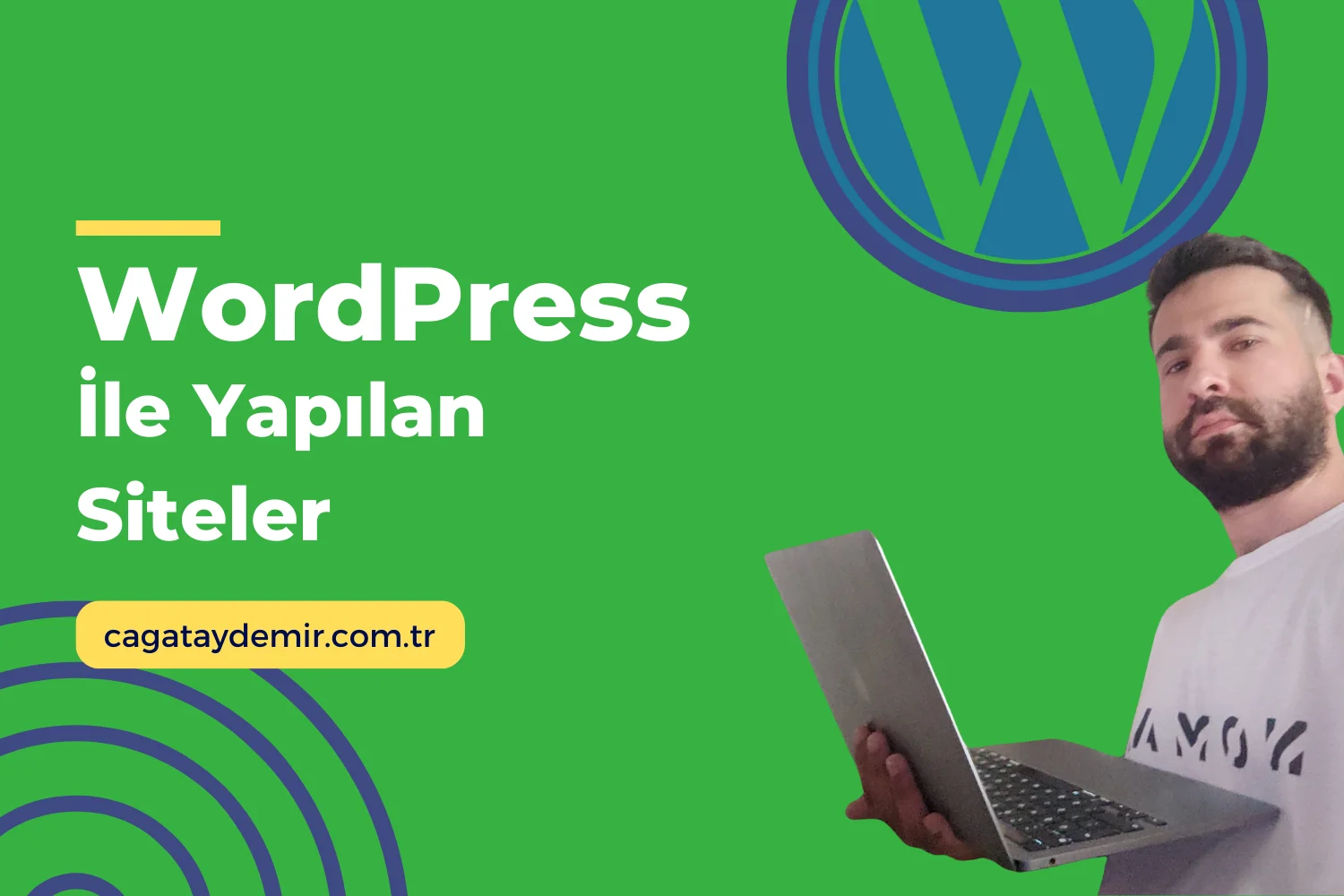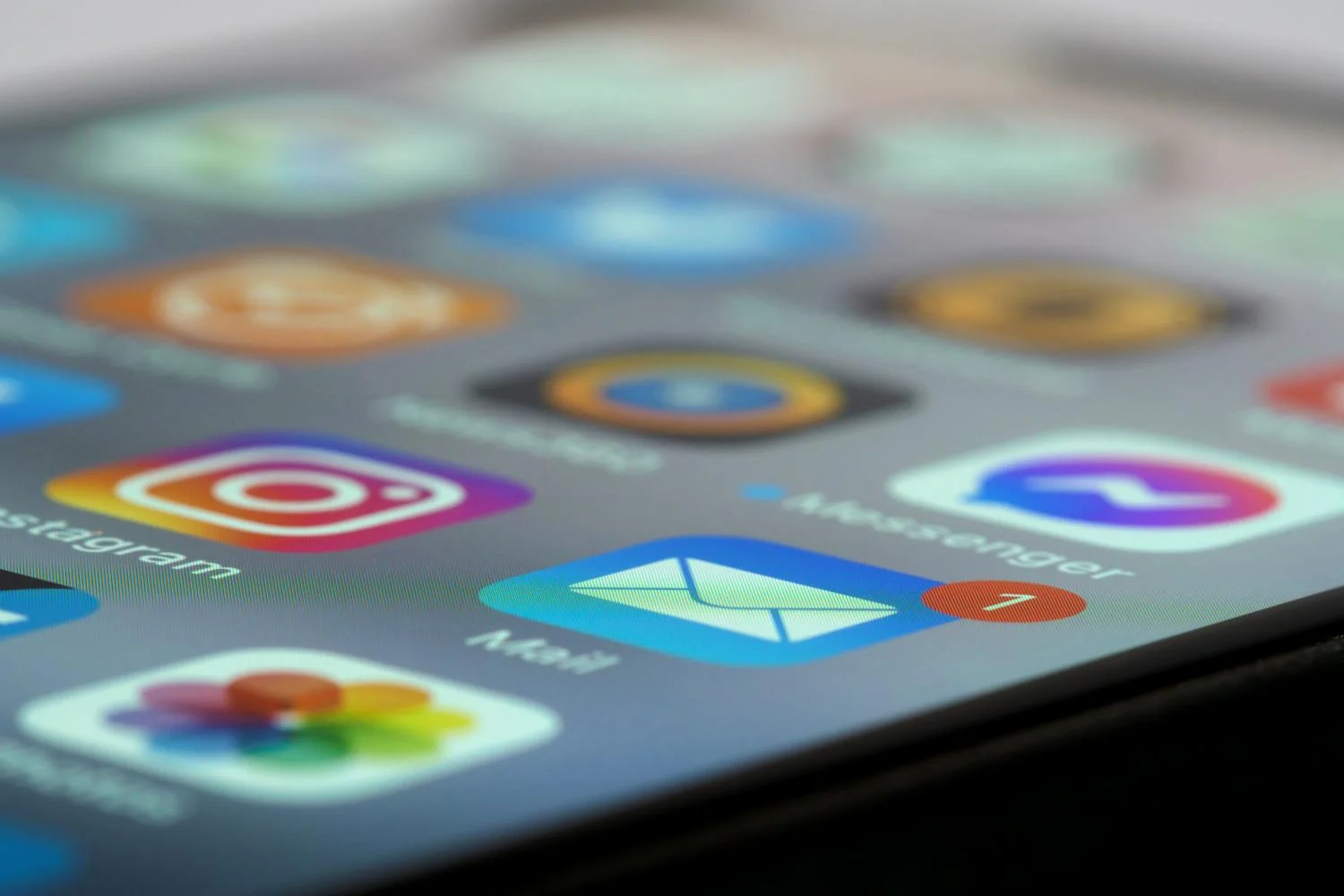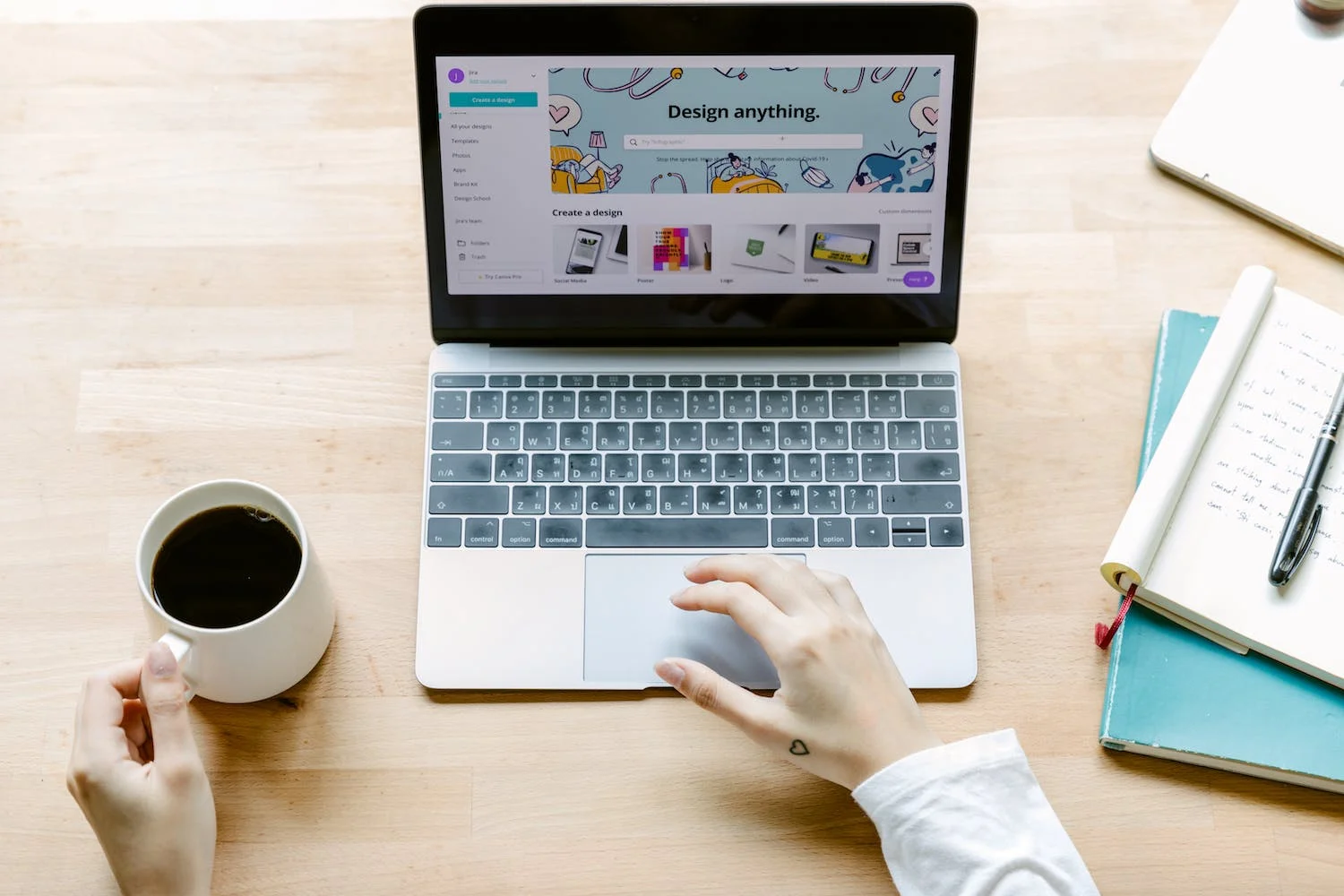İçindekiler
ToggleGoogle Analytics Nasıl Kurulur? Adım Adım Rehber
Giriş
Web sitenizin performansını ve kullanıcı davranışlarını izlemek için Google Analytics, en güçlü araçlardan biridir. Ancak, bu aracı kullanabilmek için doğru bir şekilde kurulum yapmanız gerekmektedir. Bu yazıda, Google Analytics’i nasıl kuracağınızı adım adım ele alacağız.
Google Analytics Nedir?
Google Analytics, Google tarafından sunulan ve web sitenizin trafiğini izlemek, analiz etmek ve raporlamak için kullanılan ücretsiz bir web analiz hizmetidir. Bu araç, kullanıcıların web sitenize nasıl geldiğini, sitenizde nasıl davrandığını ve hangi içeriklerin en popüler olduğunu anlamanızı sağlar. Google Analytics, web sitenizin performansını iyileştirmenize ve pazarlama stratejilerinizi geliştirmenize olanak tanır.
Google Analytics Kurulumu
1. Google Analytics Hesabı Oluşturma
Google Analytics’i kullanabilmek için öncelikle bir Google Analytics hesabı oluşturmanız gerekmektedir. Eğer bir Google hesabınız yoksa, Google hesap oluşturma sayfasından kolayca bir hesap oluşturabilirsiniz.
Adım Adım Hesap Oluşturma:
- Adım 1: Google Analytics web sitesine gidin ve “Başlayın” butonuna tıklayın.
- Adım 2: Google hesabınızla giriş yapın ve “Ücretsiz Kaydol” seçeneğine tıklayın.
- Adım 3: Hesap oluşturma sayfasında, hesap adınızı, mülk adınızı ve web sitesi URL’nizi girerek gerekli bilgileri doldurun.
- Adım 4: Zaman diliminizi ve para biriminizi seçerek devam edin.
2. İzleme Kimliği ve İzleme Kodu Alma
Hesap oluşturma işlemini tamamladıktan sonra, Google Analytics size bir izleme kimliği ve izleme kodu sağlayacaktır. Bu kod, web sitenize eklemeniz gereken koddur.
Adım Adım İzleme Kodu Alma:
- Adım 1: Google Analytics hesabınıza giriş yapın ve “Yönetici” sekmesine tıklayın.
- Adım 2: Mülk bölümünde, “Mülk Ayarları” altında “İzleme Bilgileri” ve ardından “İzleme Kodu” seçeneğine tıklayın.
- Adım 3: Karşınıza çıkan sayfada, izleme kimliğinizi ve izleme kodunu göreceksiniz. Bu kodu kopyalayın.
3. İzleme Kodunu Web Sitenize Ekleme
Google Analytics izleme kodunu web sitenize eklemek için birkaç farklı yöntem bulunmaktadır. Aşağıda, izleme kodunu eklemek için yaygın olarak kullanılan yöntemleri bulabilirsiniz:
a. HTML Dosyasına Doğrudan Ekleme
Eğer web sitenizin HTML dosyasına erişiminiz varsa, izleme kodunu doğrudan ekleyebilirsiniz.
- Adım 1: Web sitenizin ana HTML dosyasını açın.
- Adım 2: İzleme kodunu, </head> etiketinden hemen önce yapıştırın.
- Adım 3: Değişiklikleri kaydedin ve dosyayı sunucunuza yükleyin.
b. CMS (İçerik Yönetim Sistemi) Kullanarak Ekleme
Eğer WordPress, Joomla veya başka bir CMS kullanıyorsanız, izleme kodunu eklemek için bu sistemlerin sunduğu araçları kullanabilirsiniz. Örneğin, WordPress’te izleme kodunu eklemek için:
- Adım 1: WordPress yönetici panelinize giriş yapın.
- Adım 2: “Görünüm” sekmesi altındaki “Düzenleyici” seçeneğine tıklayın.
- Adım 3: header.php dosyasını bulun ve izleme kodunu </head> etiketinden hemen önce yapıştırın.
- Adım 4: Değişiklikleri kaydedin.
c. Google Tag Manager Kullanarak Ekleme
Google Tag Manager, izleme kodlarını yönetmek için kullanılan bir araçtır ve Google Analytics kodunu eklemek için de kullanılabilir.
- Adım 1: Google Tag Manager hesabınıza giriş yapın ve yeni bir etiket oluşturun.
- Adım 2: Etiket yapılandırmasında, “Google Analytics: Universal Analytics” seçeneğini seçin.
- Adım 3: İzleme kimliğinizi girin ve “Tetikleyici” olarak “All Pages” (Tüm Sayfalar) seçeneğini seçin.
- Adım 4: Etiketi kaydedin ve Google Tag Manager kapsayıcınızı yayınlayın.
4. Google Analytics Hesabınızı Doğrulama
İzleme kodunu başarıyla ekledikten sonra, Google Analytics hesabınızı doğrulamanız gerekmektedir. Bu adım, izleme kodunun doğru bir şekilde çalıştığını ve verilerin Google Analytics hesabınıza doğru bir şekilde iletildiğini kontrol eder.
Adım Adım Hesap Doğrulama:
- Adım 1: Google Analytics hesabınıza giriş yapın ve “Yönetici” sekmesine tıklayın.
- Adım 2: Mülk bölümünde, “İzleme Bilgileri” altında “Durum Kontrolü” seçeneğine tıklayın.
- Adım 3: Google Analytics, izleme kodunun doğru bir şekilde çalıştığını kontrol edecektir. Her şey doğruysa, izleme kodunuzun aktif olduğunu belirten bir mesaj göreceksiniz.
Google Analytics’in Sağladığı Faydalar
1. Ziyaretçi Takibi
Google Analytics, web sitenize gelen ziyaretçileri izler ve onların davranışlarını analiz eder. Bu sayede, hangi sayfaların en çok ziyaret edildiğini, ziyaretçilerin hangi kaynaklardan geldiğini ve sitede ne kadar süre geçirdiklerini öğrenebilirsiniz.
2. Trafik Kaynaklarını Anlama
Google Analytics, ziyaretçilerin web sitenize hangi kaynaklardan geldiğini izler. Organik arama, doğrudan trafik, yönlendirme siteleri ve sosyal medya gibi farklı trafik kaynaklarını analiz ederek pazarlama stratejilerinizi optimize edebilirsiniz.
3. Hedefler ve Dönüşümler
Google Analytics, belirlediğiniz hedeflerin ve dönüşümlerin performansını izler. Örneğin, bir formun doldurulması, bir ürünün satın alınması veya bir bültene kaydolma gibi hedefleri takip ederek pazarlama kampanyalarınızın etkinliğini ölçebilirsiniz.
4. Kullanıcı Davranışlarını Anlama
Google Analytics, kullanıcıların web sitenizde nasıl davrandığını izler. Hangi sayfaların en çok ziyaret edildiğini, hangi sayfalardan çıkış yapıldığını ve kullanıcıların sayfalar arasında nasıl gezindiğini analiz ederek kullanıcı deneyimini iyileştirebilirsiniz.
5. E-ticaret Performansını İzleme
E-ticaret siteleri için Google Analytics, satış performansını ve gelir verilerini izlemek için gelişmiş e-ticaret raporları sunar. Hangi ürünlerin en çok satıldığını, ortalama sipariş değerini ve alışveriş sepeti davranışlarını analiz ederek satış stratejilerinizi optimize edebilirsiniz.
Sonuç
Google Analytics, web sitenizin performansını ve kullanıcı davranışlarını anlamak için güçlü bir araçtır. Bu yazıda, Google Analytics’i nasıl kuracağınızı adım adım ele aldık. Google Analytics’i etkin bir şekilde kullanarak, web sitenizin başarısını artırabilir ve dijital pazarlama stratejilerinizi optimize edebilirsiniz.
Google Analytics nasıl kurulur konusunda daha fazla bilgi edinmek veya profesyonel destek almak isterseniz, cagataydemir.com.tr adresinden hizmetlerime göz atabilirsiniz. Daha fazla ipucu ve güncel içerikler için LinkedIn profilimi takipte kalın!